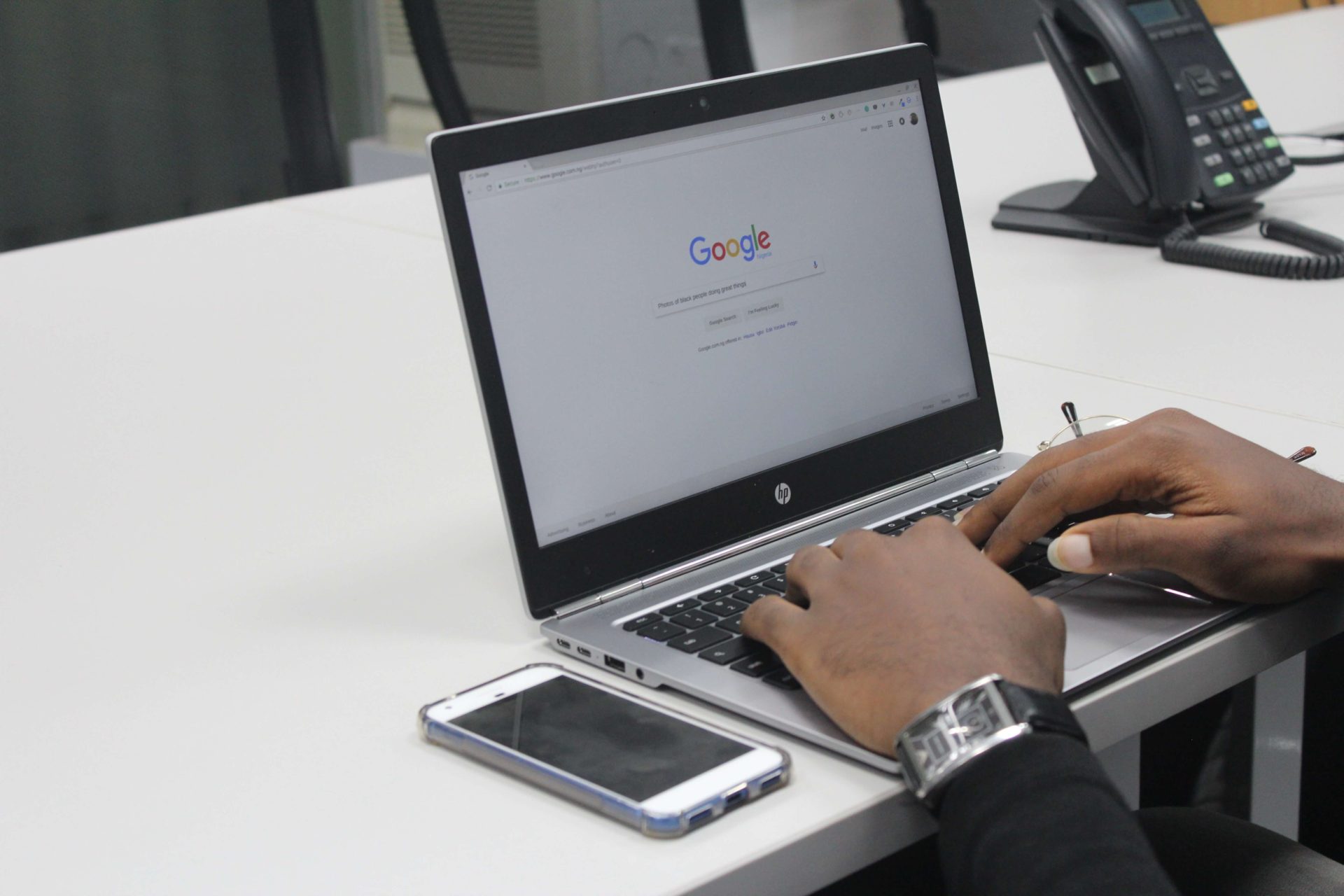昨今では、社内サーバーに保管していたデータを「クラウドストレージ」に移行する企業が増えています。クラウドストレージを使えば、より大容量のデータを扱えるうえ、時間や場所を問わずにアクセスできるのです。
しかし、クラウドストレージを使った経験がなく「どれが自社に最適なのか分からない」と悩む方も多いのではないでしょうか。
そこで今回は、おすすめのクラウドストレージ8選や注意点を中心にご紹介します。
- 大量のデータを扱うのでクラウドストレージを導入したい
- クラウドストレージの選定にあたり意識すべきポイントを知りたい
- はじめてでも簡単に使えるクラウドストレージを探している
という方はこの記事を参考にすると、自社に最適なクラウドストレージが見つかり、情報を正しく管理できるようになります。
目次
クラウドストレージとは
クラウドストレージとは、データをインターネット上で一元管理できるサービスです。
クラウドストレージでは、サービスのアカウントを持っていれば簡単にデータへアクセスできます。また、自社サーバーやシステムの構築が不要なので、コストがかかりません。
さらに、PCやスマホといったデバイスを問わずに使えるツールも多く、あらゆる状況下でファイルの管理ができます。このような利便性があることから、今日では幅広い企業で利用されているのです。
クラウドストレージの5つのメリット
ここでは、クラウドストレージのメリットを5つご紹介します。現時点でクラウドストレージへの移行を考えている担当者の方は必見です。
(1)データの共有が効率的になる
はじめに、クラウドストレージのメリットとして、データを効率的に共有できることがあります。
クラウドストレージには、ファイルごとに共有リンクを発行できたり、チャット機能が搭載されていたりするツールがあります。そのため、メールでファイルを送る手間が省けるのです。
さらに、メンバーにアクセス権限を付けられるツールであれば、外部から不正にファイルを閲覧されるリスクも軽減されます。
(2)管理業務の時間を削減できる
次に、管理業務の時間を削減できるのもメリットです。
クラウドストレージであれば、業務に関するあらゆるデータが一か所に集約されます。また、ファイルごとに閲覧権限を設けられるツールもあるので、機密情報も安全に管理できるのです。
このように、情報へのアクセス性やセキュリティを高められるため、管理業務の負担軽減につながります。
(3)低コストでデータを保管できる
次に、低コストでデータを保管できるメリットもあります。
クラウドストレージは自社にサーバーを設置する必要がないので、運用コストがかかりません。たとえば、社内サーバーでデータを管理する場合、システムに不具合が起きたときにも対処しなければならず、担当者に膨大な負担がかかってしまいます。
しかし、クラウドストレージを使えば、システムの管理業務はすべてベンダー(サービス提供者)が担当します。そのため、運用にかかる金銭的・時間的・人的コストを大幅に削減できるのです。
(4)時間や場所を問わずデータにアクセスできる
次に、時間や場所を問わず活用できるのもメリットです。
クラウドストレージはインターネット環境があればすぐに使えます。また、異なる端末でも同じファイルにアクセスできるので、社外にいる場合でも簡単に情報を確認可能です。
このように、デバイスを問わずあらゆる状況下で使えることが、クラウドストレージのメリットです。
(5)データへの不正アクセスリスクを軽減できる
最後に、クラウドストレージは強固なセキュリティを持つツールが多いので、データへの不正アクセスリスクを軽減できます。
クラウドストレージには、アカウント情報を会社で管理できる「シングルサインオン」や「パスワードの2段階認証」などを備えているツールも多いです。そのため、個人情報や会社の機密情報も安心して管理できるのです。
とくに、国際セキュリティ資格のISO27001を取得している「Stock」であれば、第三者から不正に情報を盗み見られるリスクをより確実に防げます。
無料あり!おすすめのクラウドストレージ8選
ここでは、おすすめのクラウドストレージ8選をご紹介します。
クラウドストレージを使えば、あらゆるデバイスで大容量のファイルを管理できます。しかし、ファイルだけで情報を管理すると、目的の情報を探し出せない可能性があるので注意しましょう。
また、ファイルをメールやチャットツールで共有すれば、ほかの情報に埋もれて流れてしまいます。このような状況を防ぐには、あらゆる情報を簡単にストックできる「ノート型ツール」が必須なのです。
ただし、操作が複雑では従業員が使いこなせない恐れもあるので「機能がシンプルか」も判断すべきです。結論、自社に最適なのは、あらゆる情報を蓄積する「ノート」にわずかな操作でアクセスできる「Stock」一択です。
Stockの「ノート」には情報を直感的に残せるので、内容を確認するのにファイルを開く手間がかかりません。また、ノートに紐づく「メッセージ」でやりとりできるほか、カテゴリごとに「フォルダ」でノートを振り分けられます。
【Stock】最も簡単に情報管理を効率化できるツール

「Stock」|最もシンプルな情報ストックツール
Stockは、社内のあらゆる情報を、最も簡単に「ストック」できるツールです。「社内の情報を、簡単にストックする方法がない」という問題を解消します。
Stockを使えば、「ノート」の機能を利用して、要件などのテキスト情報や、画像やファイルなどのあらゆる情報を誰でも簡単に残せます。
また、「タスク」や「メッセージ」の機能を利用すると、ノートに記載したテーマごとにコミュニケーションを取ることができるため、あちこちに情報が分散せず、常に整理された状態で業務を遂行できます。
<Stockをおすすめするポイント>
- ITに詳しくない数人~数千人の企業向け
ITの専門知識がなくても問題なく、あらゆる企業が簡単に始められます。
- とにかくシンプルで、誰でも使える
余計な機能は一切なくシンプルなツールなので、誰でも簡単に情報を残せます。
- 驚くほど簡単に「情報ストック」と「タスク管理」ができる
社内の共有情報等の「情報ストック」が驚くほどしやすく、さらに直感的な「タスク管理」も可能です。
<Stockの口コミ・評判>

塩出 祐貴さん
松山ヤクルト販売株式会社 |
|
「強烈な『ITアレルギー』がある弊社にも、Stockならば、一切混乱なく導入できました」 ★★★★★ 5.0 弊社の宅配部門のスタッフの半分近くは50代以上と高齢で、キーボード入力が苦手なスタッフもいるほど、ITツールへの強い抵抗感がありました。しかし、Stockは他ツールに比べて圧倒的にシンプルで、直感的に使えるため、予想通り非常にスムーズに使い始めることができました。 |

加井 夕子 さん、海野 紘子 さん
SBIビジネス・イノベーター株式会社 |
|
「SBIグループの厳格なセキュリティ基準をも満たす、誰にでもお勧めの情報ストックツールです」 ★★★★★ 5.0 当社が導入するシステムには非常に厳格なセキュリティ基準を満たすことが要求されていますが、Stockのシステムは極めて高度なセキュリティ基準で開発・運営されているため、SBIグループのセキュリティ基準でも全く問題なく導入することができました。 |

江藤 美帆さん
栃木サッカークラブ(栃木SC) |
|
「ナレッジが属人化しやすいプロスポーツクラブには、Stockを非常に強くお勧めします!」 ★★★★★ 5.0 元々悩んでいた『ナレッジがブラックボックス化してしまう』という問題が、驚くほどうまく解消されました。 『Stockさえ見れば、すぐに必要な情報を把握できる』という状況を作り出すことに成功し、明らかに生産性が向上しました。 |
<Stockの料金>
- フリープラン :無料
- ビジネスプラン :500円/ユーザー/月
- エンタープライズプラン :1,000円/ユーザー/月
【Google Drive】Google製品と豊富に連携できるツール
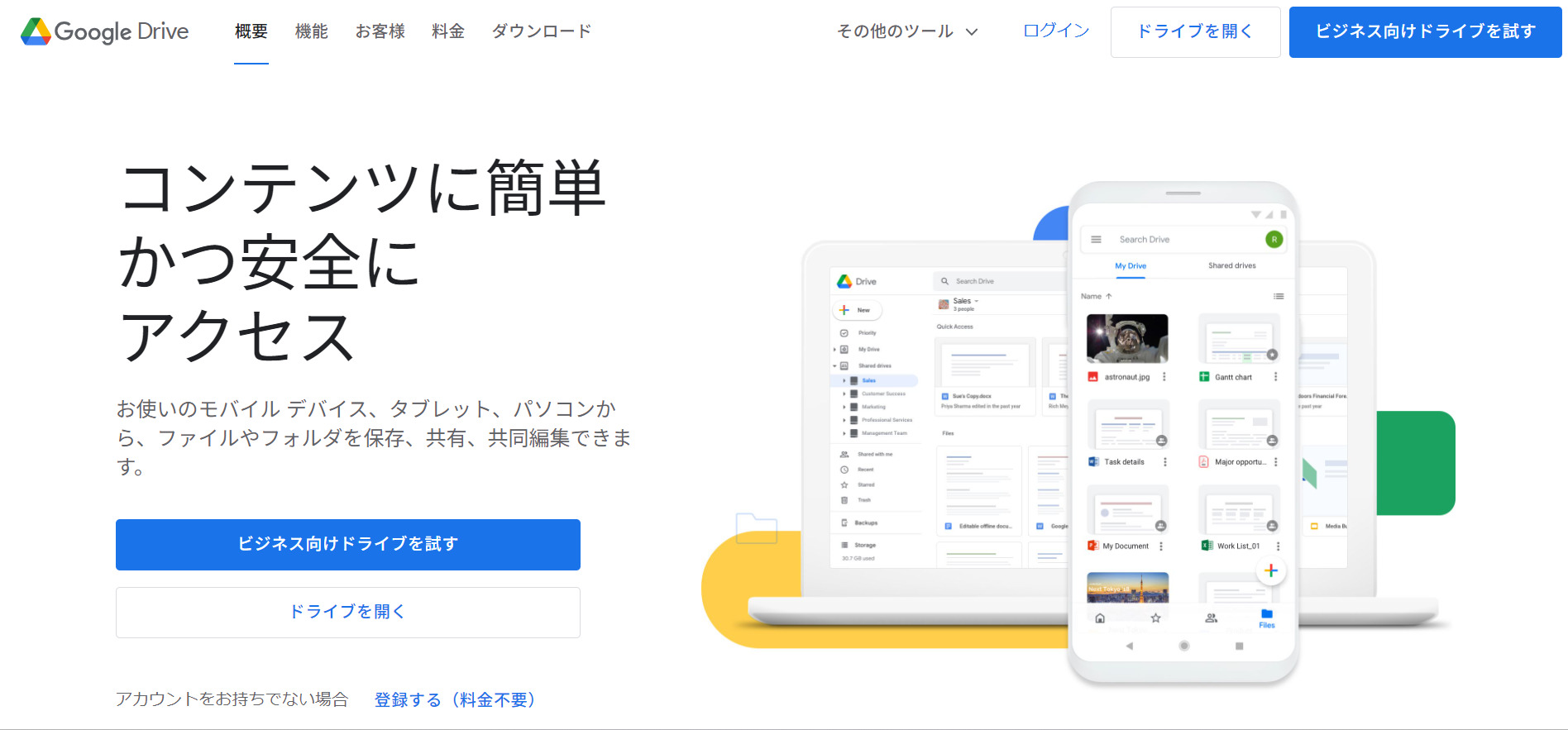
<Google Driveの特徴>
- 無料で15GBの容量を使える
- データごとに閲覧権限を細かく設定できる
15GBの容量を無料で使えるため、チームだけでなく個人利用にもおすすめです。
ファイルごとに、公開範囲を「URLを知っている人のみ」「URLを知っていて、同じ組織に属している場合のみ」などに設定できます。
<Google Driveの注意点>
- 自動保存ができているか確認が必要
- 人的ミスによるデータ漏えいリスクがある
自動保存をするときは「保存完了」のマークがあるのを必ず確認しましょう。
データを共有するとき、設定を「全体共有」にしてしまうと外部に情報が洩れる恐れがあります。
<Google Driveの料金体系>
Google Driveは基本的に無料ですが、機能制限がない状態で利用する場合には、ほかのGoogleサービスも使えるGoogle Workspaceにしましょう。
- 個人向け:無料
- Business Starter:680円/ユーザー/月
- Business Standard:1,360円/ユーザー/月
- Business Plus:2,040円/ユーザー/月
- Enterprise:要問い合わせ
【iCloud Drive】個人でも大容量のファイルを扱えるツール
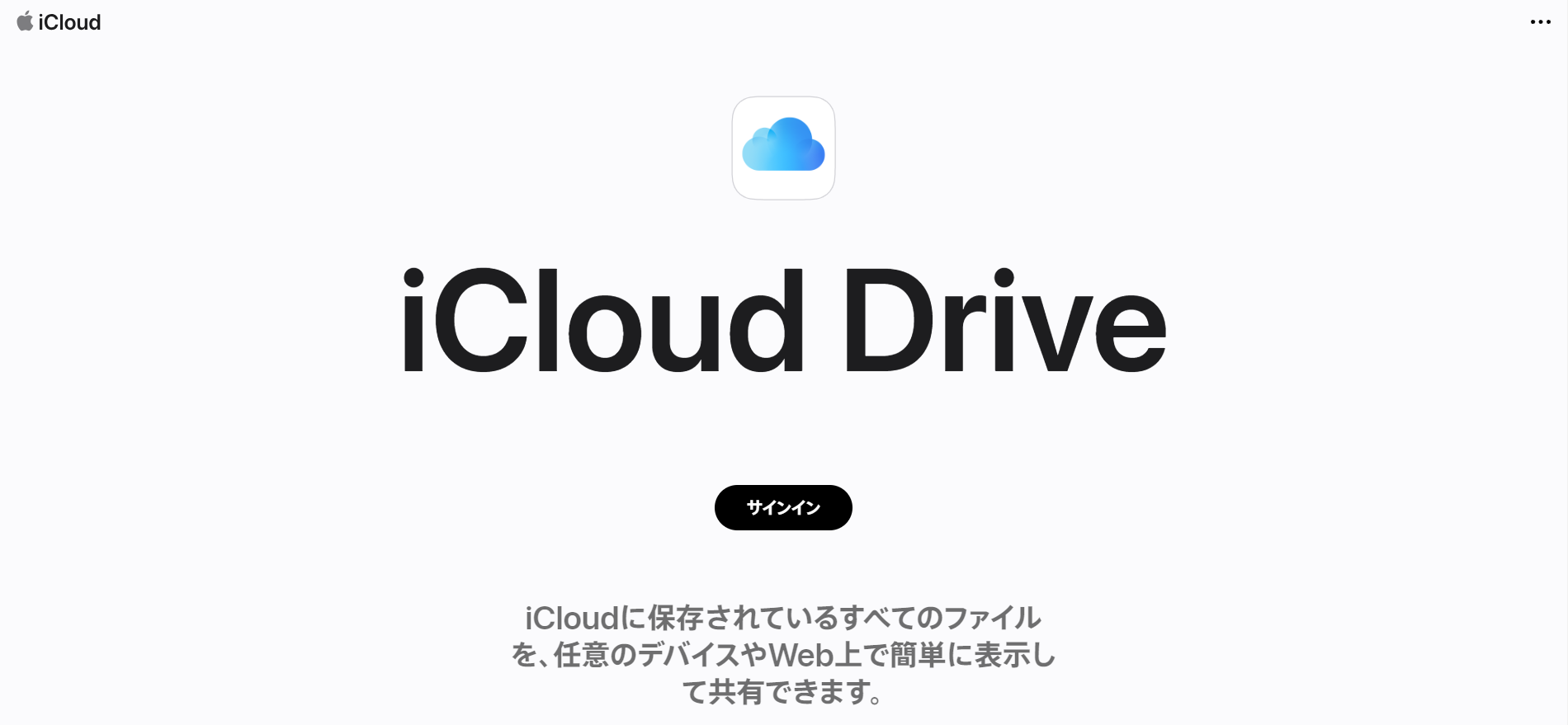
<iCloud Driveの特徴>
- さまざまな情報を残せる
- ファイルを復元できる
テキストや画像、ファイルといった情報を残せます。
過去30日間に削除したファイルであれば復元できます。
<iCloud Driveの注意点>
- データの保証がされない
データが紛失しても補償されないので、別途バックアップをとる必要があります。
<iCloud Driveの料金体系>
- 5GB:無料
- 50GB:130円/月
- 200GB:400円/月
- 2TB:1,300円/月
【セキュアSAMBA】充実したサポートを得られるツール
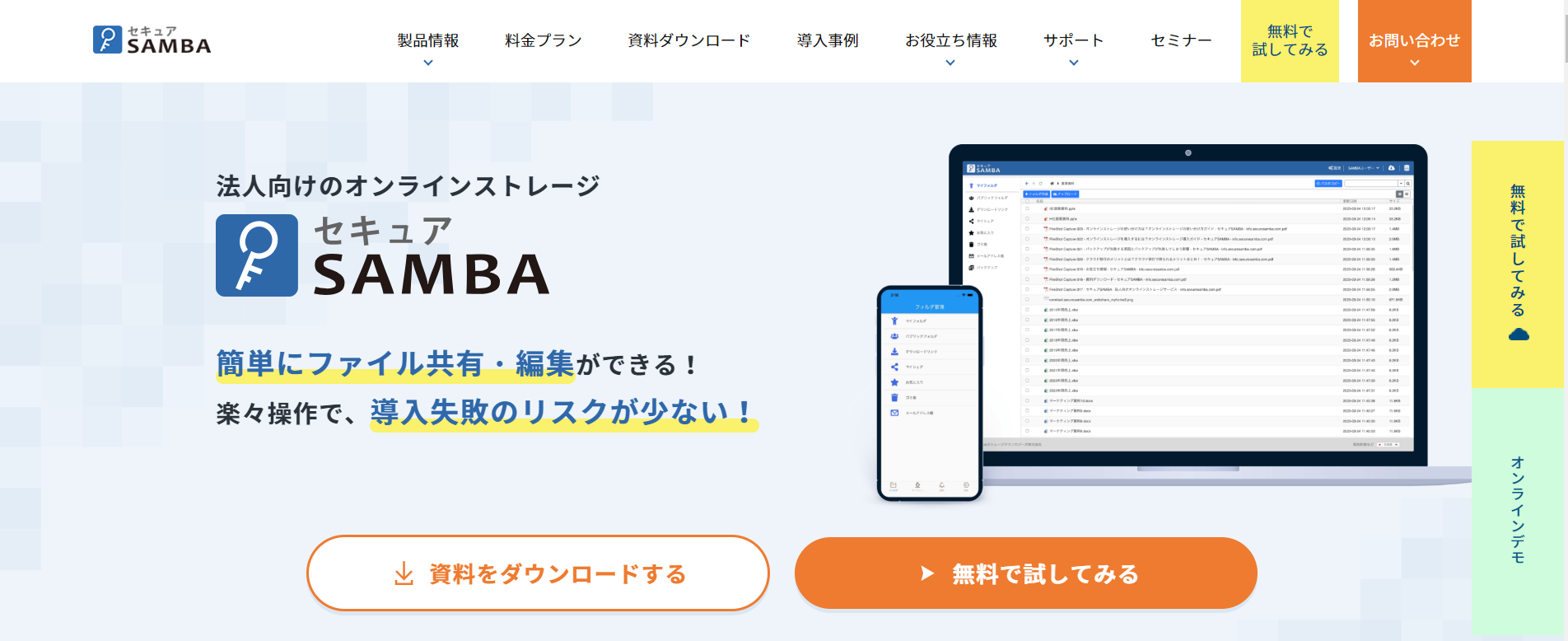
<セキュアSAMBAの特徴>
- 初期導入サポートが手厚い
- セキュリティ機能が豊富
専任の担当者によって初期導入のサポートを受けられます。
自動ログアウト機能をはじめ、豊富なセキュリティ機能が搭載されています。
<セキュアSAMBAの注意点>
- 従業員が使いこなせない可能性がある
機能が多いので、ITに詳しくなければ使いにくいと感じる恐れがあります。
<セキュアSAMBAの料金体系>
- フリー:無料
- スモール:15,000円/月
- スタンダード:25,000円/月
- ビジネス:35,000円/月
【OneDrive for Business】Microsoft製品と連携できるツール
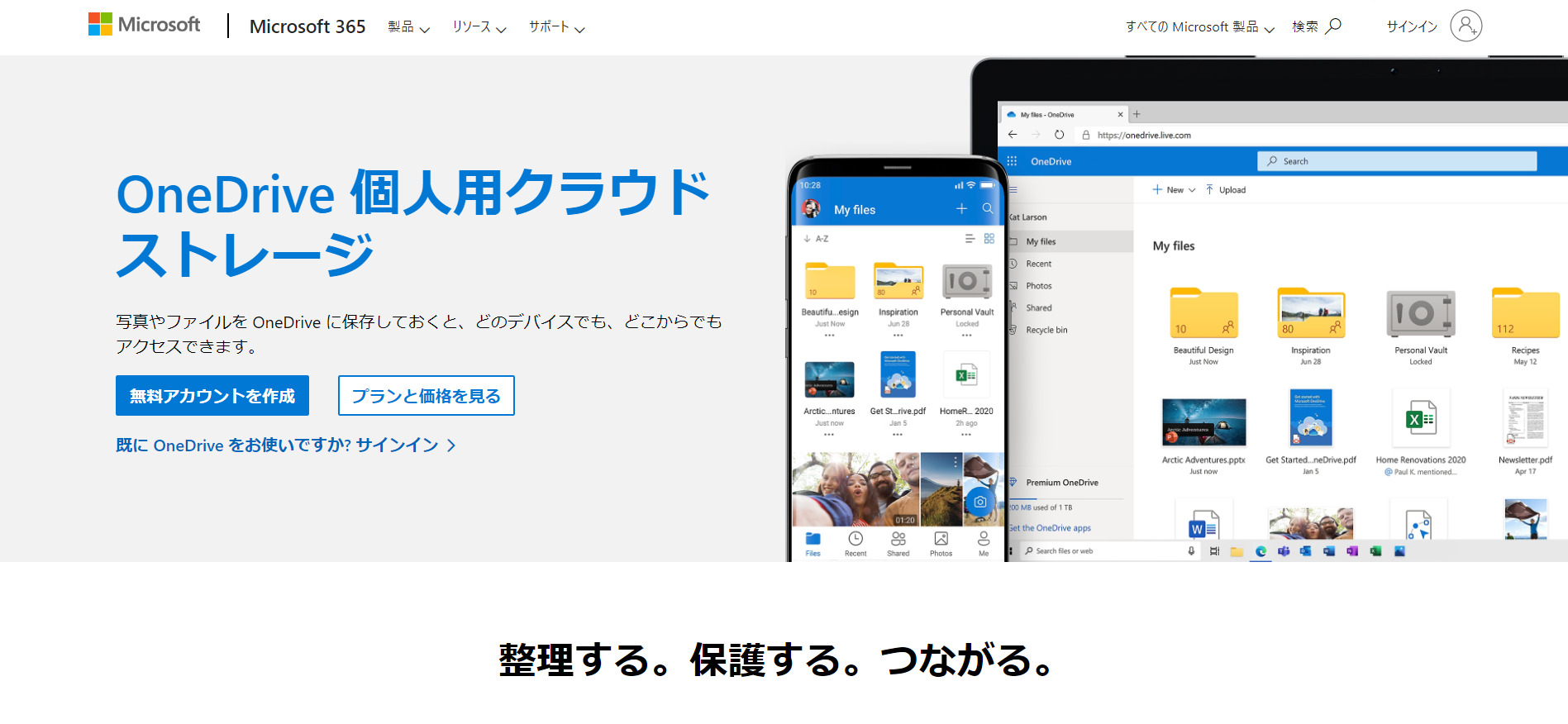
<OneDrive for Businessの特徴>
- マルチデバイスに対応
- Microsoft製品と連携しやすい
PCだけでなく、タブレットやスマホにも対応しているので外出先でも使えます。
TeamsやOneNoteなど、ほかのMicrosoft製品と連携しやすいです。
<OneDrive for Businessの注意点>
- 管理者権限が複雑
- ファイルを探すのが大変
ITに不慣れであれば、管理者権限が複雑に感じる恐れがあります。
フォルダは自由に増やすことができるため、目的のファイルをどこに保存したのか分からなくなる可能性があります。
<OneDrive for Businessの利用料金>
- OneDrive for Business (Plan 1):749円/ユーザー/月
- Microsoft 365 Business Basic:899円/ユーザー/月
- Microsoft 365 Business Standard:1,874円/ユーザー/月
【Dropbox】権限を細かく設定できるツール
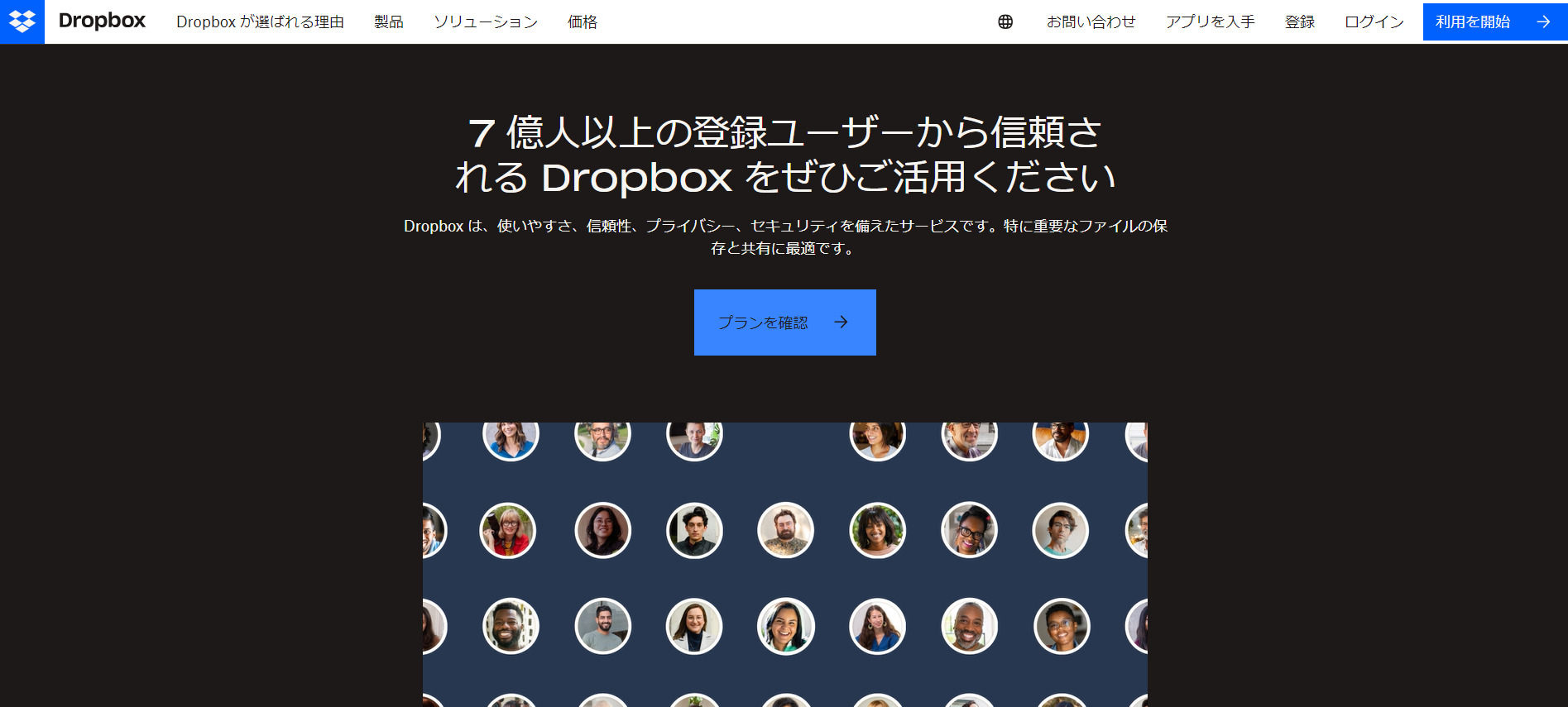
<Dropboxの特徴>
- 高いカスタマイズ性がある
- 高いセキュリティでファイルを共有できる
管理者からは各ユーザーの動きをすべて監視でき、閲覧権限も細かく設定可能です。
ファイルを共有するときには、パスワードと有効期限を設定できます。
<Dropboxの注意点>
- デフォルトの設定が複雑
- 多機能なので使いにくい可能性がある
ひとりがファイルを削除するとほかの社員がアクセスできなくなるなど、人によってはデフォルトの設定が複雑に感じる恐れがあります。
多機能なので、ITに詳しくないと使いづらい可能性があります。
<Dropboxの料金体系>
- 2GBまで:無料
- Standard:1,800円/ユーザー/月(月払い)
- Professional:2,400円/月(月払い)
- Advanced:2,880円/ユーザー/月(月払い)
- Enterprise:要問い合わせ
【MEGA】多くの機能が備わったツール
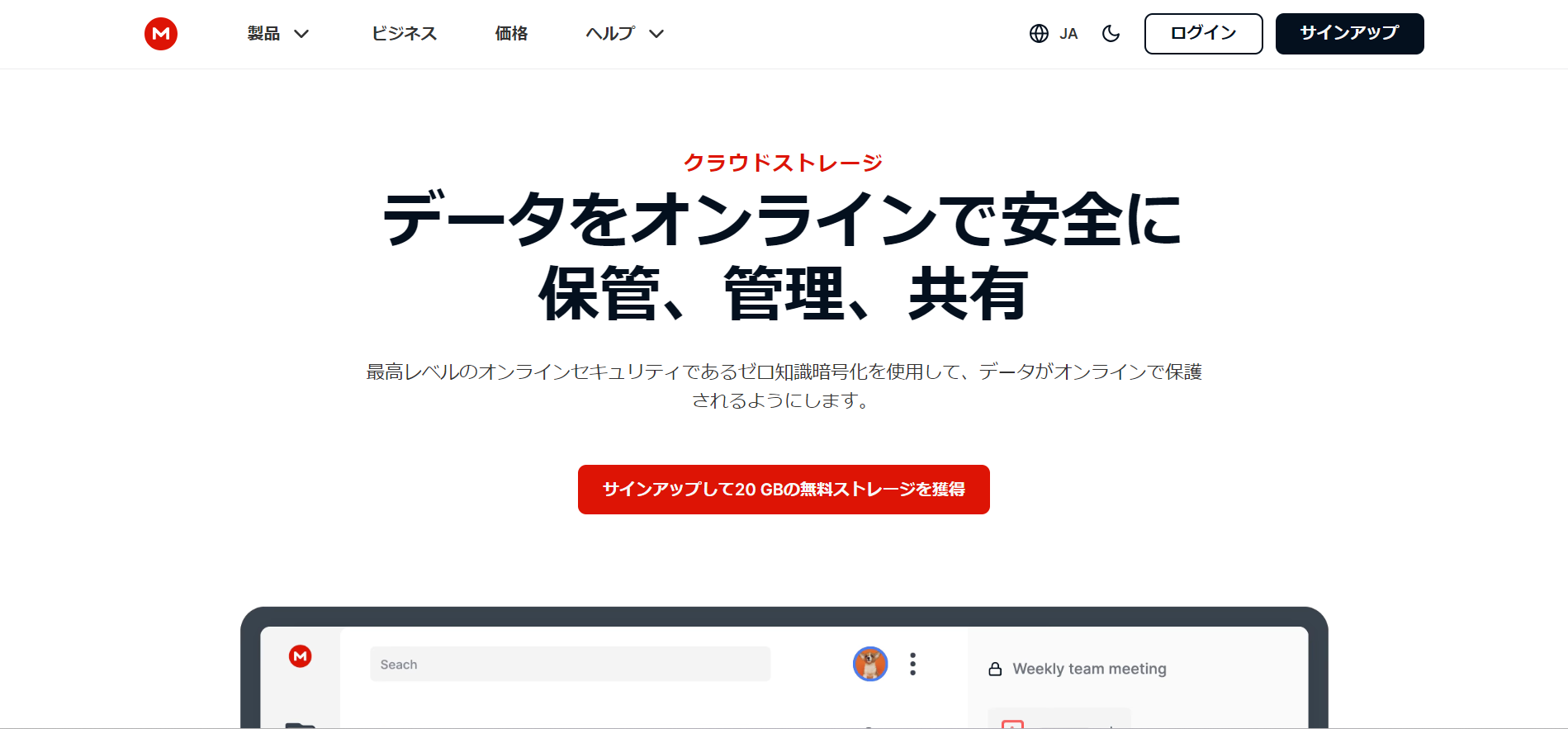
<MEGAの特徴>
- 無料プランで20GBまで使える
- 豊富なブラウザ拡張機能を持つ
無料プランでデータを20GBまで保存できるため、ファイルサイズが大きくても一定期間は問題なく使用可能です。
ブラウザの拡張機能を利用すれば、読み込み時間の短縮やダウンロードのパフォーマンス向上、セキュリティ強化などができます。
<MEGAの注意点>
- 高機能で使いこなせない場合がある
ファイル共有機能だけでなく動画通話機能も付いているため、使いこなせない可能性があります。
<MEGAの料金体系>
- 無料プラン:0円/月
- Pro I:1,561円/月(月払い)
- Pro II:3,124円/月(月払い)
- Pro III:4,687円/月(月払い)
- Pro Flexi:2,344円/月~
- Business:2,344円/月~
【Box】高いセキュリティを持つ法人向けツール
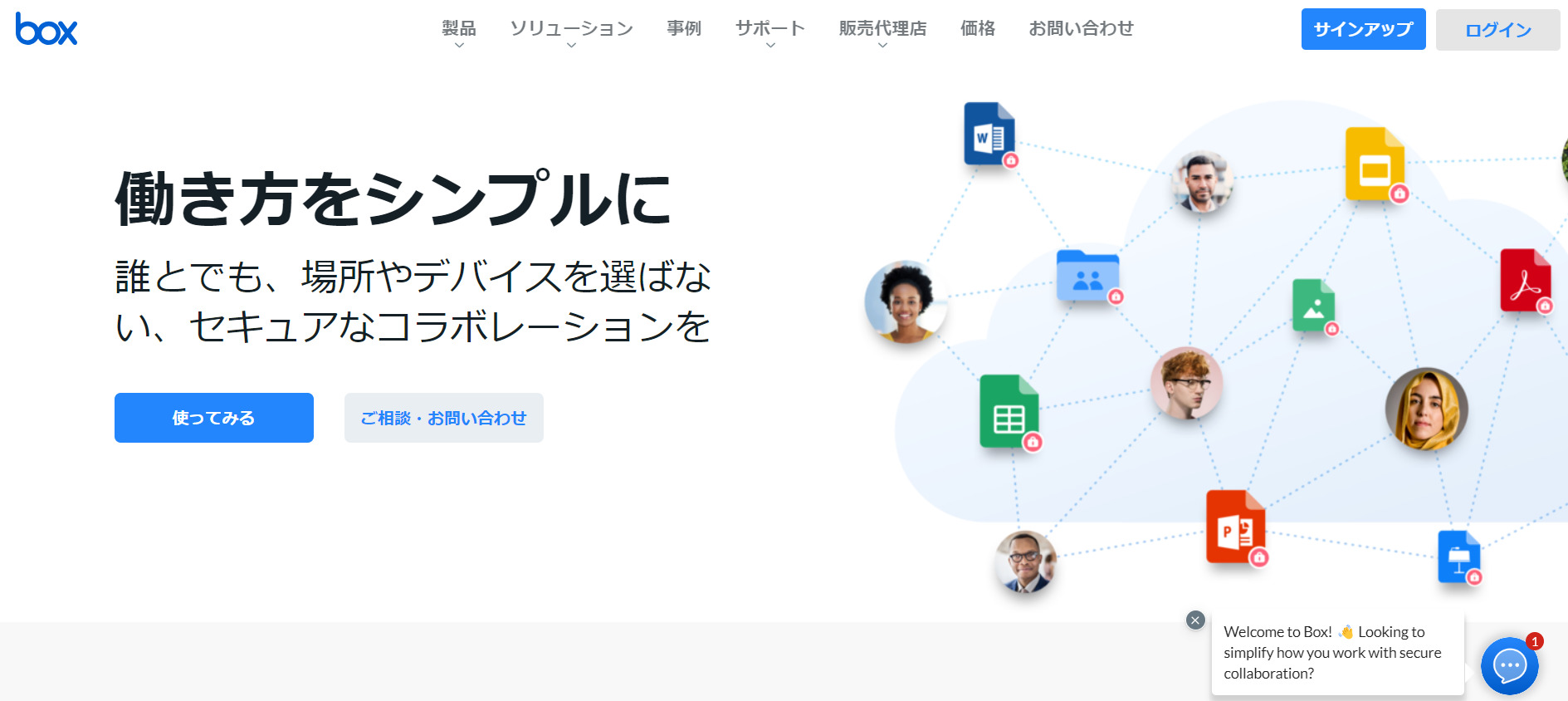
<Boxの特徴>
- 作業を自動化できる
- オフラインでの編集もできる
契約書類の管理など、重要な作業を自動化できるのでミスの防止に役立ちます。
「Box Sync」という専用アプリをPCにインストールすれば、オフライン環境でも作業できます。
<Boxの注意点>
- プランによっては最大5GBのファイルまでしか保存できない
- サービス提供者からのサポートは英語対応のみ
アップロードできるファイルの大きさに制限があるため、サイズの大きいファイルを扱う場合はプランの選択に注意です。
英語でのサポートのみとなっており、日本語でのサポートを希望する場合は、代理店から購入する必要があります。
<Boxの料金体系>
- Business Starter:605円/ユーザー/月
- Business:1,980円/ユーザー/月
- Business Plus:3,300円/ユーザー/月
- Enterprise:4,620円/ユーザー/月
- Enterprise Plus:要問い合わせ
<比較表>おすすめのクラウドストレージ一覧
以下では、おすすめのクラウドストレージ8選を一覧でご紹介します。(左右にスクロール可能)
| Stock【一番おすすめ】 | Google Drive | iCloud Drive | セキュアSAMBA | OneDrive for Business | Dropbox Business | MEGA | Box | |
|---|---|---|---|---|---|---|---|---|
| 特徴 |
最も簡単に情報管理を効率化できるツール |
Google製品と豊富に連携できるツール |
個人でも大容量のファイルを扱えるツール |
充実したサポートが得られるツール |
Microsoft製品と連携できるツール |
権限を細かく設定できるツール |
多くの機能が備わったツール |
高いセキュリティを持つ法人向けツール |
| 料金 |
・無料
・有料プランでも1ユーザーあたり500円/月〜 |
・個人向け:無料
・Business Starter:680円/ユーザー/月
・Business Standard:1,360円/ユーザー/月
・Business Plus:2,040円/ユーザー/月
・Enterprise:要問い合わせ |
・5GB:無料
・50GB:130円/月
・200GB:400円/月
・2TB:1,300円/月 |
・フリー:無料
・スモール:15,000円/月
・スタンダード:25,000円/月
・ビジネス:35,000円/月 |
・OneDrive for Business (Plan 1):630円/ユーザー/月
・OneDrive for Business (Plan 2):1,250円/ユーザー/月
・Microsoft 365 Business Basic:750円/ユーザー/月
・Microsoft 365 Business Standard:1,560円/ユーザー/月 |
・2GBまで:無料
・Standard:1,800円/ユーザー/月(月払い)
・Professional:2,400円/月(月払い)
・Advanced:2,880円/ユーザー/月(月払い)
・Enterprise:要問い合わせ |
・無料プラン:0円/月
・Pro I:1,561円/月(月払い)
・Pro II:3,124円/月(月払い)
・Pro III:4,687円/月(月払い)
・Pro Flexi:2,344円/月~
・Business:2,344円/月~ |
・Business Starter:605円/ユーザー/月
・Business:1,980円/ユーザー/月
・Business Plus:3,300円/ユーザー/月
・Enterprise:4,620円/ユーザー/月
・Enterprise Plus:要問い合わせ |
上記の特徴や料金を踏まえて、自社の規模に合ったツールを選定しましょう。
クラウドストレージの選定ポイント5選
ここでは、クラウドストレージの選定ポイントを5つご紹介します。導入後のトラブルを回避するためにも必見です。
(1)機能に過不足がないか
まずは、必要な機能に過不足がないかがポイントです。
たとえば、複数の部署で横断的な情報管理をする場合、情報が入り乱れないようにフォルダ単位で分けられる機能が必要です。また、複数人が同じファイルを編集するときに「誰が、いつ、どのような変更を加えたか」を記録する機能もあれば便利です。
このような機能があれば、複数の部署間でもスムーズな情報管理が実現します。ただし、機能が多すぎると料金コストが無駄にかかる恐れもあるので、目的の機能に過不足がないツールを選びましょう。
(2)簡単に操作できるか
次に、簡単に操作できるかも大切です。
社内のメンバー全員がITに詳しいとは限りません。そのため、「便利そうだから」と多機能なクラウドストレージを導入してしまうと、適切に情報管理されない恐れがあります。
したがって、「ITが苦手でもすぐに使えるほど簡単か」を判断すべきなのです。たとえば、非IT企業の65歳以上の社員が即日で操作できる「Stock」であれば、使い方を覚える手間がかかりません。
(3)料金は適切か
次に、料金が適切かも確認しましょう。
クラウドストレージごとに料金は大きく異なります。たとえば、大容量のデータを保存できるツールは料金が高額なケースが多く、自社の予算をオーバーする恐れがあるのです。
ただし、無料プランではセキュリティが不十分だったり、機能の制限が多かったりするので注意しましょう。そのため、有料プランへの移行を検討しつつ、低コストで使えるツールを選ぶべきです。
(4)データ容量は適切か
次に、アップロードできるファイル容量の制限も確かめましょう。
たとえば、動画ファイルは5分まで、資料は2GBまでの制限があるサービスがあります。このような制限がある場合、チームが拡大して大容量のファイルを扱うときに対応できません。
したがって、アップロードできる容量に制限がなかったり、あらかじめデータ容量に余裕があったりするツールを選ぶのが得策です。
(5)あらゆるデバイスに対応するか
最後に、PCやスマホ、タブレットといったあらゆるデバイスに対応しているサービスを選びましょう。
スマホやタブレットで使えれば、外出先から手軽に書類やデータを確認できます。ただし、スマホの画面では操作しづらいツールもあるので、デバイスを問わず使いやすいかも重要です。
このようなツールであれば、社外にいる場合でも業務をストップさせる心配がなく、時間を有効活用できるのです。
クラウドストレージのよくある質問
ここからは、クラウドストレージのよくある質問を紹介します。以下を確認しておけば、導入後のトラブルを未然に防げます。
クラウドストレージのデータが消えることはある?
クラウドストレージのデータは、サービスに障害が起きたときなどに消失する可能性があります。
クラウドストレージのデータはベンダー(サービス提供者)により管理されているので、基本的にデータが消えることはありません。しかし、サービスに不具合が起きたり、誤操作などの人的ミスがあった場合、データが消える可能性があります。
このように、クラウドストレージのデータは、サービスの不具合などで消える恐れがあるのです。そのため、選定時にはデータを自動でバックアップする機能があるかを確認しましょう。
クラウドストレージとオンラインストレージの違いは?
クラウドストレージとオンラインストレージは同じサービスを指す言葉であり、明確な違いはありません。
クラウドストレージとオンラインストレージは、いずれも「インターネット上のストレージ(保管場所)にデータを保存するサービス」を指します。名称は異なるものの、ファイル保存・共有などの基本機能には違いがなく、同じ意味で使われることが多いです。
このように、クラウドストレージとオンラインストレージでは、名称以外の違いはないと言えます。
クラウドストレージのデータはどこに保管される?
クラウドストレージのデータは、インターネット上のストレージ(保管場所)に保管されます。
パソコンやスマホの本体にデータを保存している場合、本体が故障するとデータが取り出せなくなるリスクがあります。一方、クラウドストレージであれば、パソコンやスマホの本体が故障したときでも、すぐにデータを取り出せるのです。
このように、クラウドストレージで情報を管理していれば、端末が故障したときのリスクを避けられます。
おすすめのクラウドストレージまとめ
ここまで、おすすめのクラウドストレージ8選や選定ポイントを中心に解説しました。
クラウドストレージを活用すれば、低コストで効率的にデータを管理・共有できるようになります。また、導入後のトラブルを防ぐために、ツールを選ぶときには「簡単に使いこなせるか」や「料金・容量は適切か」などを考慮すべきです。
しかし、ファイルだけで情報管理をしていると、情報を探すときにも都度ファイルを開かなければならず面倒なうえ、目的の情報も見つけにくくなってしまいます。したがって、情報を直感的に書き込める「ノート型ツール」を使うのが最適です。
結論、社内情報の管理には、あらゆる情報を「ノート」に蓄積でき、非IT企業の65歳以上の社員でもすぐに使えるほどシンプルなStock一択です。
無料登録は1分で完了するので、ぜひ「Stock」をクラウドストレージとして活用し、データを適切に管理しましょう。